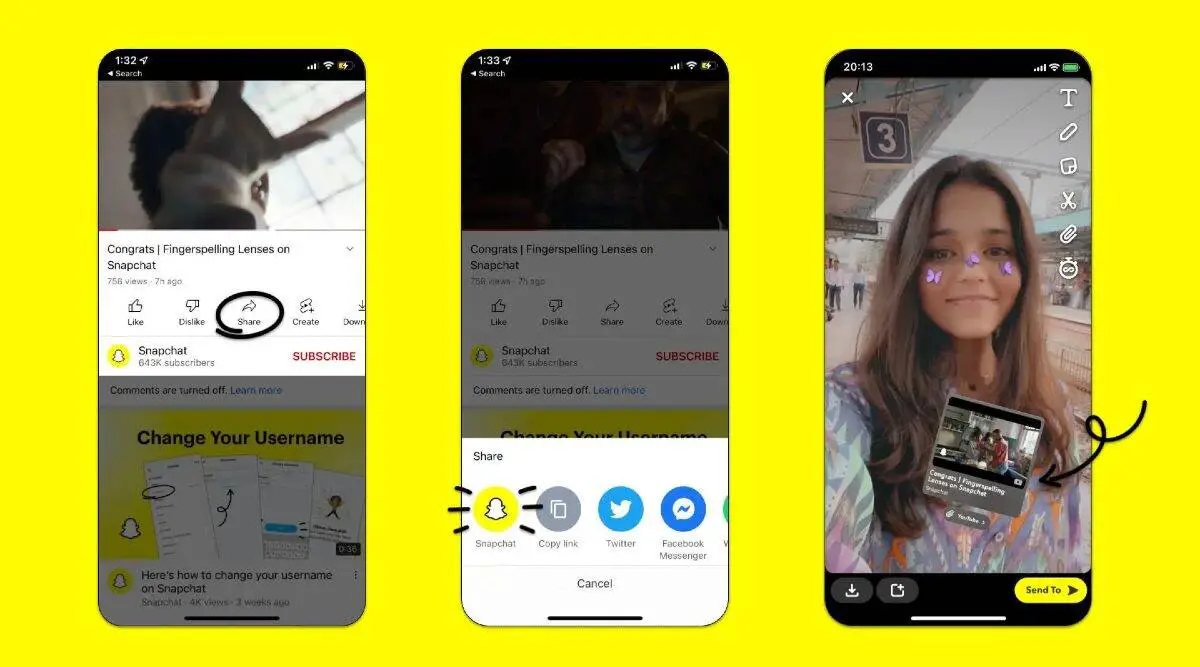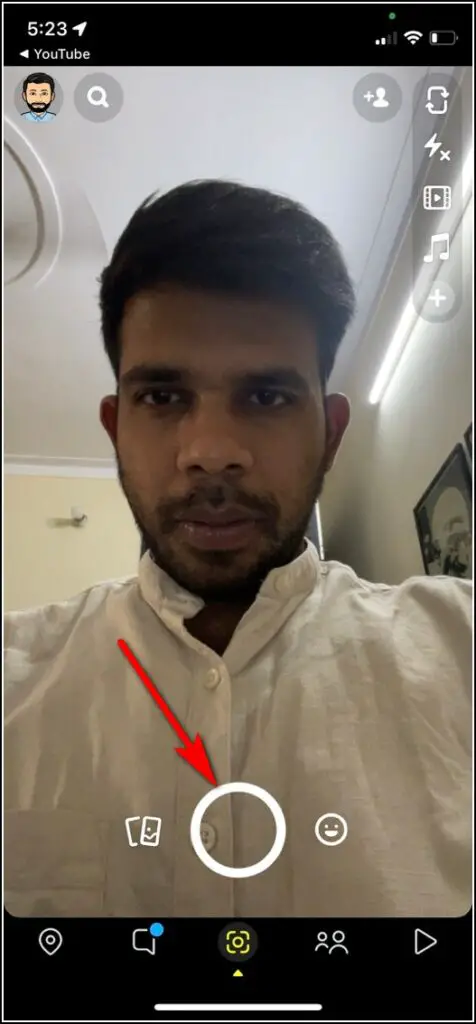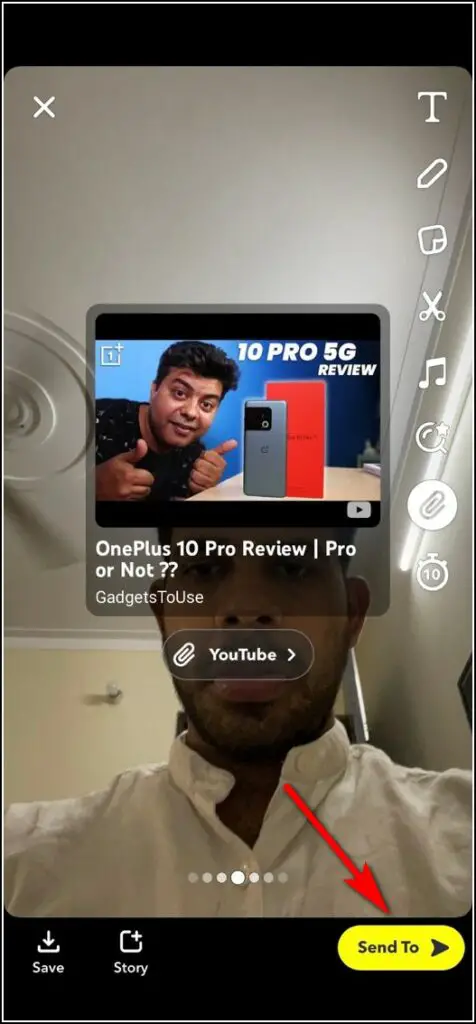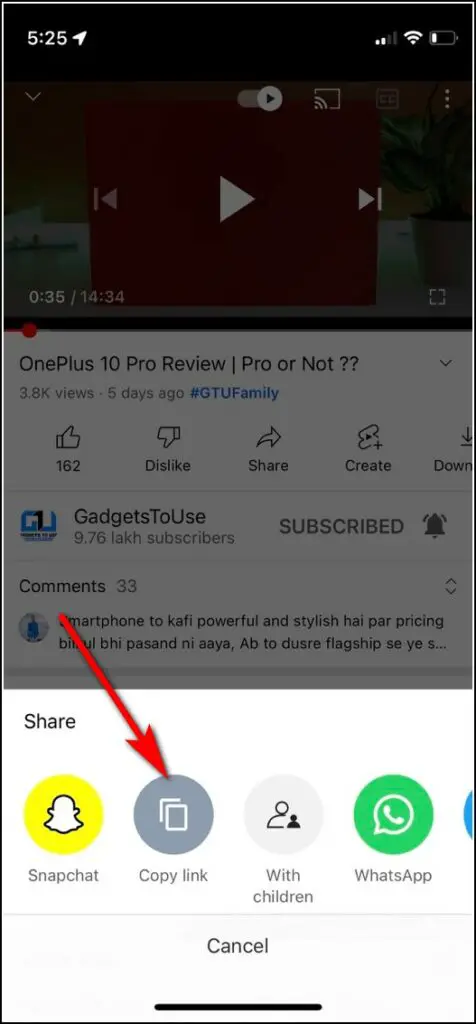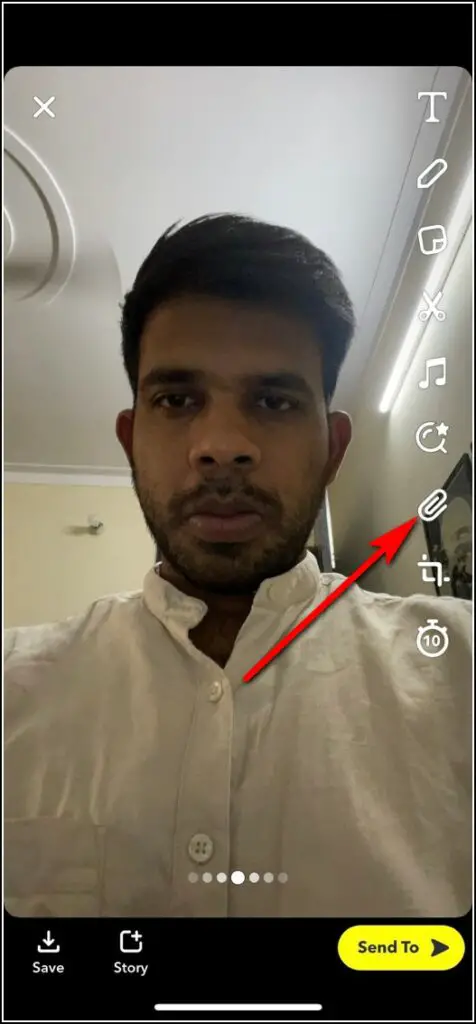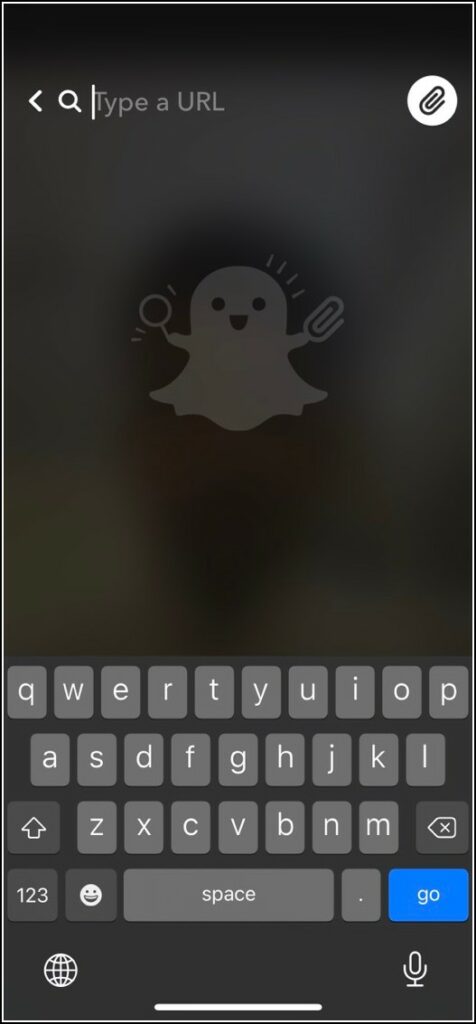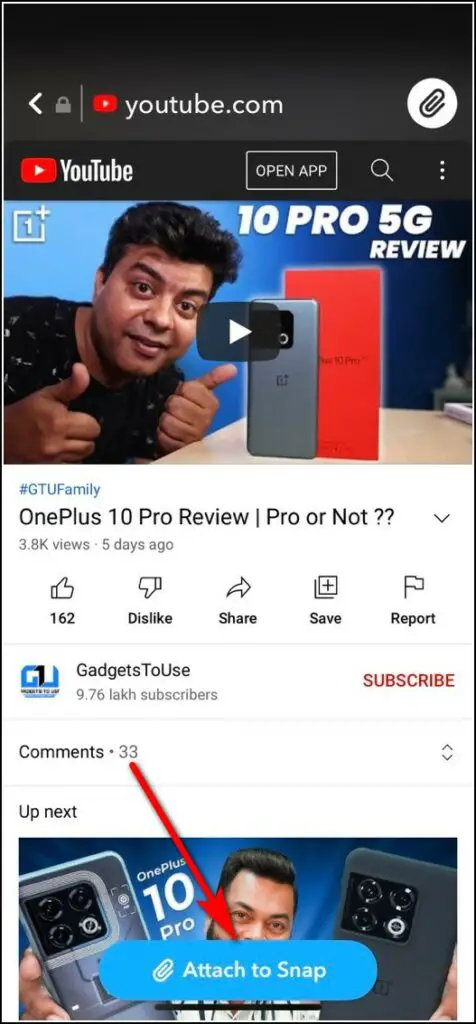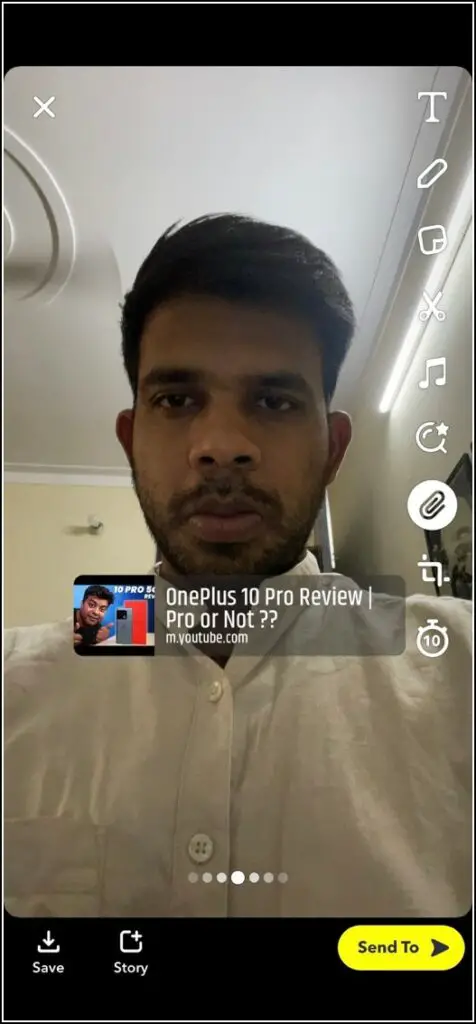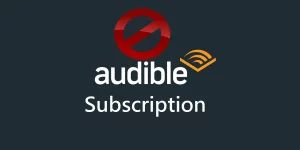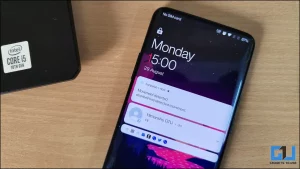이제 스냅챗 사용자들은 유튜브 앱에서 바로 스토리에 유튜브 동영상을 공유하거나 친구에게 스냅과 함께 보낼 수 있습니다. 이전에는 스냅챗에서 유튜브 동영상을 보내려면 유튜브에서 링크를 복사한 다음 스냅챗 앱에 붙여넣어야 했습니다. 이제 스냅챗에서 유튜브 동영상을 공유하는 방법은 두 가지가 있습니다. 이 두 가지 방법이 어떻게 작동하는지 알아봅시다!
또한, 스냅챗 스토리를 누군가로부터 숨기는 4가지 방법(2022)을 읽어보세요.
Snapchat에서 유튜브 동영상을 공유하는 방법
유튜브 앱에서 바로 공유
최근 개발로 인해, YouTube 앱에서 공유 버튼을 누르면 다른 앱들 사이에 새로운 스냅챗 옵션이 표시됩니다. Snapchat에서 친구들과 동영상을 공유하는 방법은 다음과 같습니다:
1. 휴대폰에서 유튜브 앱을 열고 공유하려는 동영상으로 이동합니다.
2. 이제 동영상 아래의 공유 버튼을 탭합니다.
3. 그 후 동영상을 공유할 수 있는 여러 앱이 표시되고 Snapchat을 선택합니다.
4. 스냅챗 앱으로 이동하여 카메라를 엽니다.
5. 전송할 스냅을 클릭하면 동영상 미리보기 이미지가 자동으로 스냅에 추가됩니다.
6. 그런 다음 친구와 공유하거나 내 스토리로 공유할 수 있습니다.
친구들이 동영상 미리보기 이미지를 탭하면 인앱 브라우저에서 동영상이 재생됩니다.
동영상 링크 복사 및 붙여넣기
이것은 Snapchat에서 유튜브 동영상을 공유하는 오래된 방법입니다. 이 방법에서는 먼저 유튜브에서 동영상 링크를 복사하여 스냅 페이지에 붙여넣어야 합니다. 방법은 다음과 같습니다:
1. 휴대폰에서 유튜브 앱을 열고 공유하려는 동영상으로 이동합니다.
2. 공유 버튼을 탭한 다음 링크 복사를 선택합니다.
3. 이제 Snapchat 앱을 열면 카메라가 열리므로 스냅을 클릭합니다.
4. 스냅을 클릭한 후 측면에서 종이 클립 또는 첨부 파일 아이콘을 탭합니다.
5. 다음 페이지에서 복사한 유튜브 동영상 URL을 붙여넣고 Enter 키를 누릅니다.
6. 인앱 브라우저에서 해당 동영상 미리보기가 열리고 하단에서 스냅에 첨부 옵션을 탭할 수 있습니다.
이제 스냅에 동영상 미리보기 또는 스티커가 표시되고 친구들과 공유할 수 있습니다.
이 두 가지 방법의 유일한 차이점은 동영상 미리보기입니다. 이 경우 미리보기가 더 작게 표시됩니다.
보시다시피, 이 이전 방법은 동영상을 공유하는 데 시간이 더 오래 걸립니다. 그래서 스냅챗은 유튜브 앱에서 바로 동영상을 공유할 수 있는 새로운 기능을 발표했습니다. 최근 Snapchat은 친구들과 실시간 위치를 공유할 수 있는 새로운 기능도 발표했습니다.